如何打开电脑的投影功能 Win10投影到此电脑的具体操作步骤
更新时间:2024-03-05 15:44:16作者:yang
如今电脑已经成为我们工作、学习和娱乐的重要工具,而在某些场合下,我们可能需要将电脑的内容投影到其他设备上,以便更好地展示和分享。而在Windows 10操作系统中,投影功能的使用变得更加简单和便捷。通过一系列具体的操作步骤,我们可以轻松实现将电脑投影到其他设备的目标。接下来让我们一起来了解一下Win10投影到此电脑的详细操作步骤,让我们的工作和学习变得更加高效和便利。
Win10投影到此电脑的方法
1、从开始菜单进入到设置中,选择【系统】进入。
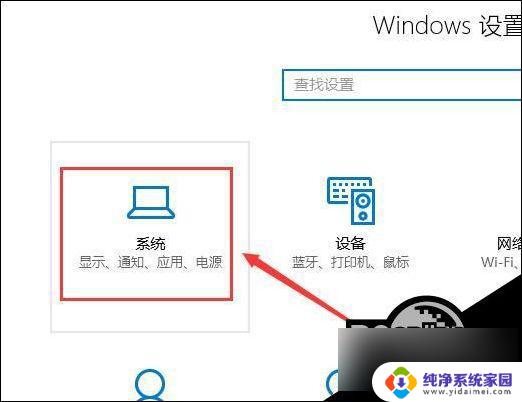
2、然后我们在坐标能够找到【投影到此电脑】选项,点击进入。
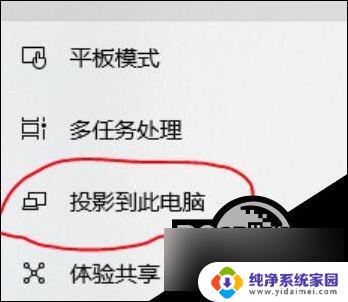
3、然后我们对其进行设置。
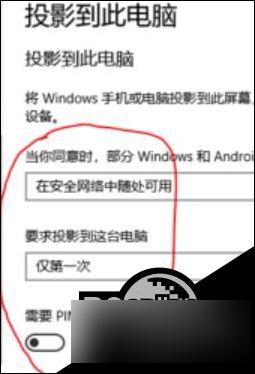
4、设置完成后,按下【Win】+【P】快捷键。然后选择【仅电脑屏幕】。

5、然后我们打开手机的设置,能够看到【其他连接方式】。有些手机上是更多的连接方式,进入进行设置。
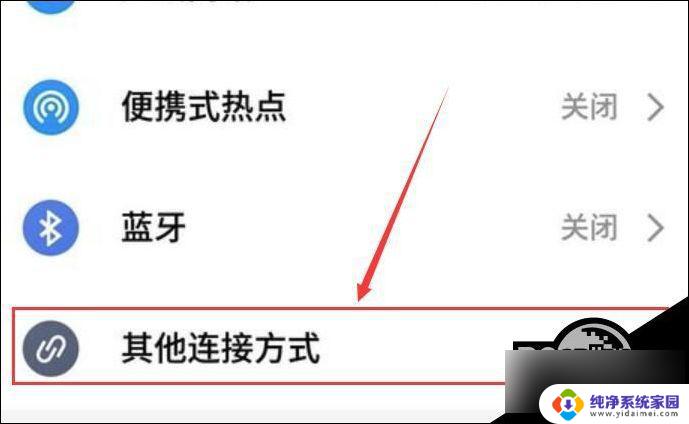
6、我们找到【投射屏幕】的选项,进入选择好自己的电脑设备。
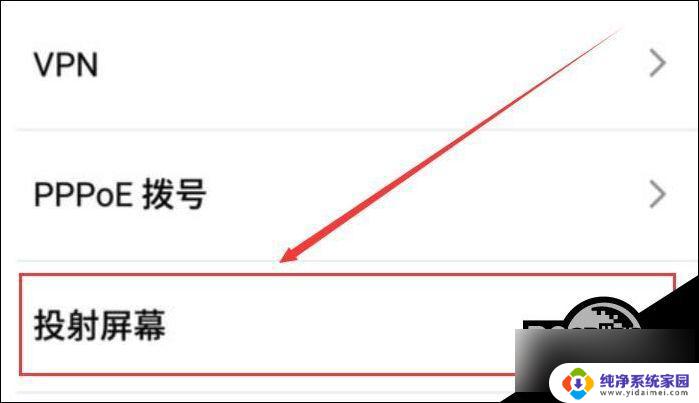
7、此时,我们电脑上会出现提示框,我们点击【是】就行了。
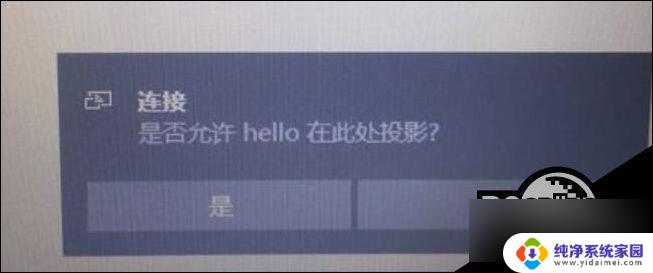
以上就是如何打开电脑的投影功能的全部内容,如果你遇到同样的情况,请参照这些方法来处理,希望对大家有所帮助。
如何打开电脑的投影功能 Win10投影到此电脑的具体操作步骤相关教程
- 电脑投影怎么操作 win10投屏功能设置教程
- 手机连电脑投影 使用Win10自带投影功能实现手机投屏到电脑的方法
- 投影仪无线投屏怎么打开 Win10如何打开无线投屏功能
- 苹果手机怎么投影win10 苹果手机如何通过AirPlay投屏到win10电脑上
- win10投影仪不能全屏显示 如何处理电脑连接投影仪无法全屏显示的问题
- win10连接到投影仪在哪里 win10如何通过HDMI连接投影仪
- 华为手机可以把屏幕投影到电脑上吗 华为手机如何投影到Windows10笔记本电脑
- window10连接投影仪 电脑如何连接投影仪
- 笔记本电脑 投影 win10投影设置教程视频教学
- 电脑连接投影没有声音 win10笔记本投影投射后无声音的解决方法
- 怎么查询电脑的dns地址 Win10如何查看本机的DNS地址
- 电脑怎么更改文件存储位置 win10默认文件存储位置如何更改
- win10恢复保留个人文件是什么文件 Win10重置此电脑会删除其他盘的数据吗
- win10怎么设置两个用户 Win10 如何添加多个本地账户
- 显示器尺寸在哪里看 win10显示器尺寸查看方法
- 打开卸载的软件 如何打开win10程序和功能窗口